
Inhoudsopgave:
- Auteur John Day [email protected].
- Public 2024-01-30 11:16.
- Laatst gewijzigd 2025-01-23 15:01.


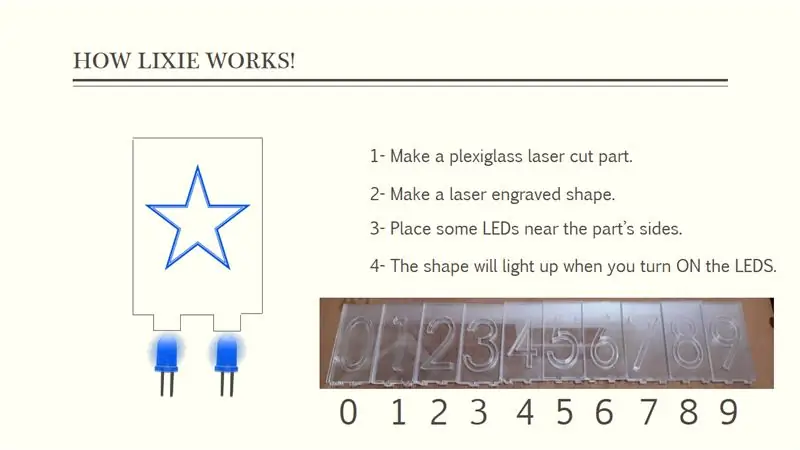
Hallo jongens! Ik hoop dat je al genoten hebt van mijn vorige instructable "Arduino MIDI Controller DIY" en je bent klaar voor een nieuwe, zoals gewoonlijk heb ik deze tutorial gemaakt om je stap voor stap te begeleiden terwijl je dit soort super verbazingwekkende goedkope elektronische projecten maakt die de " Arduino LIXIE-klok".
Tijdens het maken van dit project hebben we geprobeerd ervoor te zorgen dat deze instructable de beste gids voor je is om je te helpen als je je eigen digitale klok wilt maken, dus we hopen dat deze instructable de benodigde documenten bevat.
Dit project is zo handig om speciaal te maken nadat we de aangepaste PCB hebben gekregen die we bij JLCPCB hebben besteld om het uiterlijk van onze klok te verbeteren en er zijn ook voldoende documenten en codes in deze gids om u in staat te stellen eenvoudig uw Arduino-klok te maken. We hebben dit project in slechts 4 dagen gemaakt, slechts drie dagen om alle benodigde onderdelen te krijgen en de hardware te maken en te monteren, daarna hebben we de code voorbereid die bij ons project past en de ontwikkeling van de Android-app duurt een dag.
Laten we eerst kijken voordat we beginnen
Wat je leert van deze instructable:
- Afhankelijk van de functionaliteiten de juiste hardwarekeuze maken voor uw project.
- Begrijp de LIXIE-displaytechnologie.
- Bereid het schakelschema voor om alle gekozen componenten aan te sluiten.
- Monteer alle projectonderdelen (mechanische en elektronische montage).
- start je eigen digitale klok.
Stap 1: Hoe het werkt het LIXIE-scherm
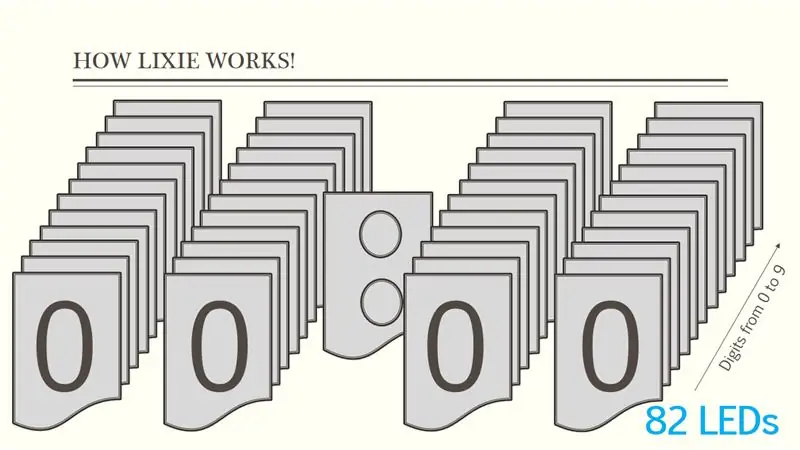
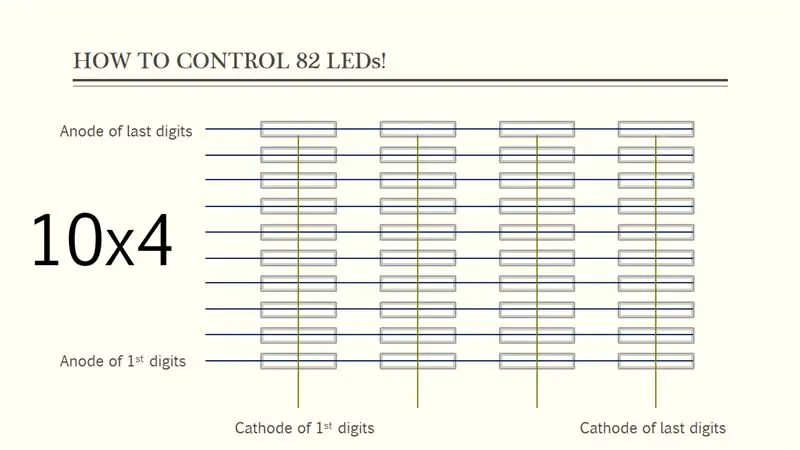
Zoals altijd maak ik deze korte beschrijving waarbij ik wat gegevens van internet verzamel over het project dat we gaan maken.
Dus beginnend met de basis, moeten we eerst de Lixie-weergavemethode definiëren en hoe deze werkt, het principe is zo simpel als dit; als je eenmaal een plexiglas onderdeel hebt gesneden en een aantal met laser gegraveerde logo's of vormen hebt gemaakt, kun je deze vormen verlichten door een LED aan elke kant van de zijkanten van de onderdelen te plaatsen en in ons geval zullen we de cijfers van 0 tot 9 in 10 delen graveren en we zullen doe hetzelfde vier keer voor vier cijfers, je kunt ook de twee stippen toevoegen om de uren en de minuten te onderscheiden daarna zullen we een ontwerp maken dat al deze plexiglas-onderdelen bij elkaar kan houden en twee LED's aan de onderkant van elk plexiglas plaatsen deel dus we hebben in totaal 82 LED's.
Over de bedrading van al deze LED's met de Arduino, we zullen de anodes van dezelfde rijen aan elkaar solderen om 10 rijen te krijgen en de kathodes van dezelfde kolommen samen om een matrix van 10 rijen te krijgen, 4 kolommen over de punten, het is gemakkelijk om ze te bedienen. Daarna zal het zo gemakkelijk zijn om het gewenste cijfer aan te zetten met behulp van de Arduino-code, en als je de basis wilt weten over het besturen van LED's van dezelfde matrix, kun je onze instructie raadplegen waar ik heb uitgelegd hoe je een kubus bestuurt van LED's met behulp van de matrixmethode.
Stap 2: CAD- en hardware-onderdelen

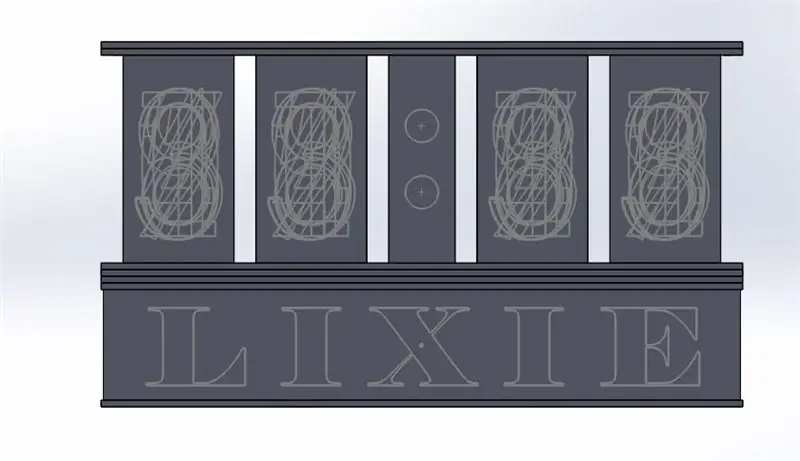
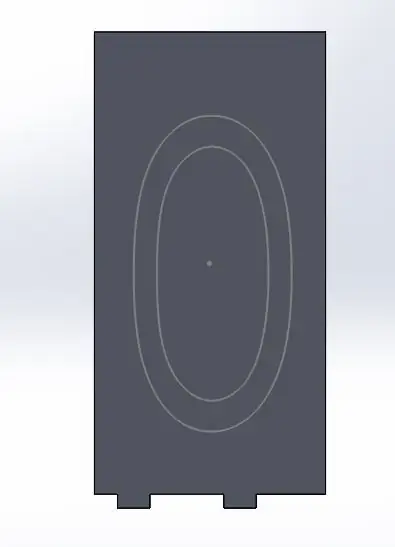

Beginnend met de lasergraveer- en snijonderdelen, heb ik het bovenstaande ontwerp gemaakt met behulp van solidworks-software en u kunt de DXF-bestanden krijgen via de downloadlink, dit ontwerp wordt 100% aanbevolen om u te helpen bij het maken van uw apparaat, aangezien het de enige houder van het plexiglas is bestelling, na het voorbereiden van het ontwerp heb ik mijn onderdelen zeer goed vervaardigd en klaar voor de actie. en zoals je op de laatste foto kunt zien, hebben we de cijfers vier keer gegraveerd voor elk cijfer.
Stap 3: Schakelschema
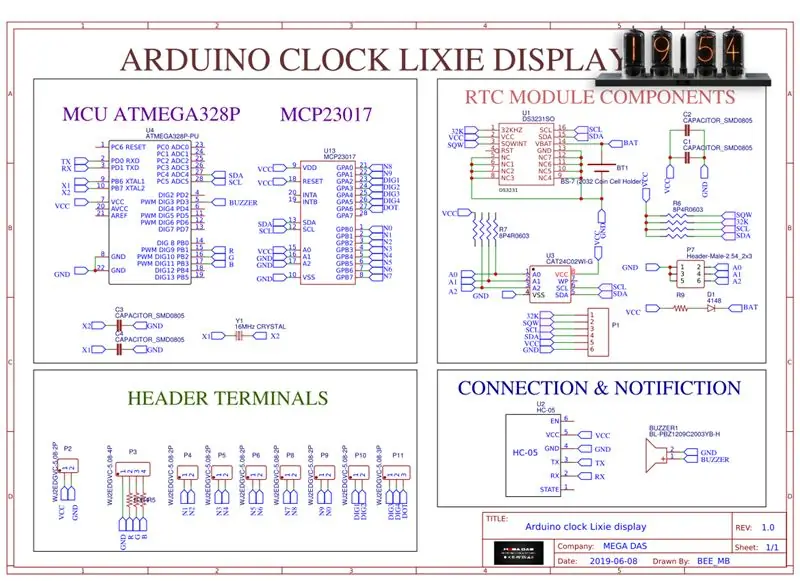
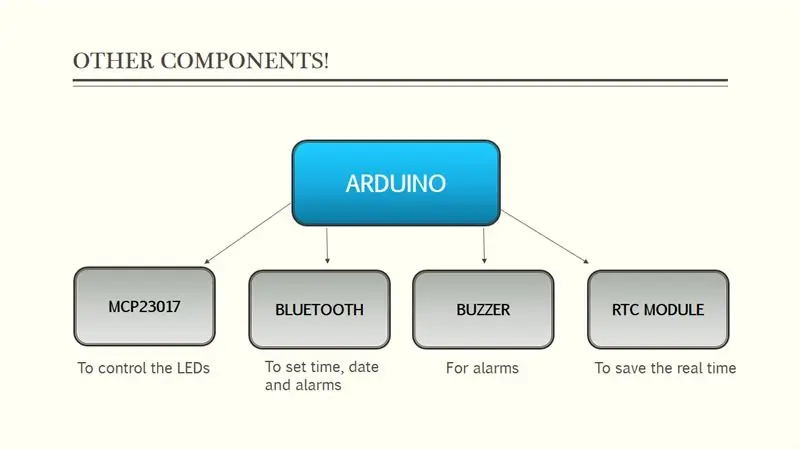
Ik ga nu naar de elektronica en heb dit schakelschema gemaakt met alle benodigde onderdelen voor dit project.
Ik zal ook componenten van een RTC-module gebruiken om de tijd- en datumconfiguratie te herstellen zodra het apparaat is uitgeschakeld, zodat u een RTC-module kunt gebruiken of u kunt eenvoudig het DS3231-geïntegreerde circuit voor RTC krijgen en in beide gevallen brengt u een I²C-communicatie tot stand met de MCU voor gegevensoverdracht. Ik zal een zoemer gebruiken voor de alarmen omdat we deze functie in onze klok zullen toevoegen, zodat we enkele alarmen kunnen instellen en om met de klok te communiceren, zal ik een Bluetooth-module gebruiken om de tijd en datum aan te passen met een Android-applicatie.
Omdat de Arduino Uno niet het benodigde aantal pinnen heeft om al deze componenten met elkaar te verbinden, zal ik een GPIO-uitbreidingscircuit gebruiken dat MCP23017 is.
zonder de LED's te vergeten die we in dit project zullen gebruiken, het vereist 80 blauwe LED's voor de cijfersweergave en twee witte LED's voor de stippenweergave.
Stap 4: PCB maken



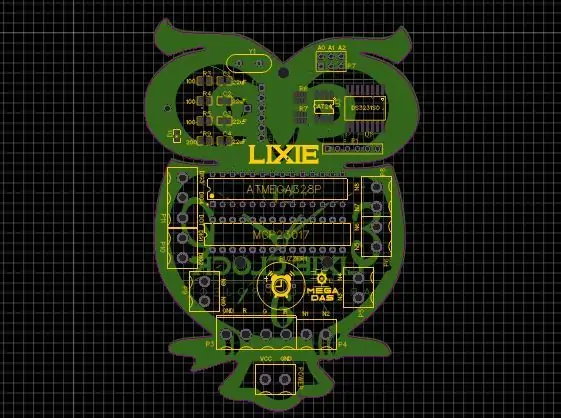
Over JLCPCB
JLCPCB (Shenzhen JIALICHUANG Electronic Technology Development Co., Ltd.), is de grootste onderneming voor PCB-prototypes in China en een hightechfabrikant die gespecialiseerd is in snelle PCB-prototypes en PCB-productie in kleine batches. Met meer dan 10 jaar ervaring in de productie van PCB's, heeft JLCPCB meer dan 200.000 klanten in binnen- en buitenland, met meer dan 8.000 online bestellingen van PCB-prototyping en PCB-productie in kleine hoeveelheden per dag. De jaarlijkse productiecapaciteit is 200, 000 m². voor verschillende 1-laags, 2-laags of meerlaags PCB's. JLC is een professionele PCB-fabrikant die wordt gekenmerkt door grootschalige, goed uitgeruste apparatuur, strikt beheer en superieure kwaliteit.
Pratende elektronica
Na het maken van het schakelschema heb ik het omgezet in een aangepast PCB-ontwerp en alles wat ik nu nodig heb is om mijn PCB te produceren, ik ben zeker verhuisd naar JLCPCB, de beste PCB-leverancier om de beste PCB-productieservice te krijgen, na een paar simpele klikken. heb de juiste GERBER-bestanden van mijn ontwerp geüpload en ik heb enkele parameters ingesteld, zoals de kleur en hoeveelheid van de PCB-dikte, en deze keer zullen we de gouden vlekoptie proberen; dan hoef je in ieder geval slechts 2 dollar te betalen om de PCB na slechts vier dagen te krijgen, wat mij is opgevallen aan JLCPCB deze keer is de "out of charge PCB-kleur", dit betekent dat je slechts 2 USD betaalt voor elke PCB-kleur die je kiest.
Gerelateerde downloadbestanden
Zoals je kunt zien op de foto's hierboven, is de PCB zeer goed vervaardigd en ik heb hetzelfde PCB-ontwerp dat we hebben gemaakt voor ons moederbord en alle labels, logo's en de prachtige gouden vlekken zijn er om me te begeleiden tijdens de soldeer stappen. U kunt het Gerber-bestand voor dit circuit ook downloaden via onderstaande downloadlink in het geval u een bestelling wilt plaatsen voor hetzelfde circuitontwerp.
Stap 5: Ingrediënten

Voordat we beginnen met het solderen van de elektronische onderdelen, laten we de componentenlijst voor ons project bekijken, zodat we het volgende nodig hebben:
★☆★ De benodigde onderdelen ★☆★
De PCB die we hebben besteld bij JLCPCB
ATmega328P, de Uno MCU
MCP23017 IC
Twee 22pF condensatoren
330 Ohm weerstanden
De componenten van de RTC-module
16 MHz kwartsoscillator
Een Bluetooth-module
een zoemer
Sommige terminal verbinding:
80 blauwe LED's
2 witte LED's
En de laserschattige onderdelen
Stap 6: Elektronische assemblage



Nu is alles klaar, dus laten we beginnen met het solderen van onze elektronische componenten op de PCB en daarvoor hebben we een soldeerbout en een soldeerkerndraad en een SMD-reworkstation voor SMD-componenten nodig (niet nodig als u een RTC-module gebruikt).
Veiligheid eerst
Soldeerbout
Raak het element van de soldeerbout nooit aan….400°C!
Houd de te verwarmen draden vast met een pincet of klemmen.
Plaats de soldeerbout altijd terug in de standaard wanneer deze niet in gebruik is.
Leg het nooit op de werkbank.
Schakel het apparaat uit en trek de stekker uit het stopcontact wanneer het niet in gebruik is.
Over de RTC-componenten kun je ze solderen of je kunt een RTC-module kopen en deze gebruiken via de juiste connector op het bord.
Zoals u kunt zien, is het gebruik van deze PCB zo eenvoudig vanwege de zeer hoge kwaliteit en zonder de labels te vergeten die u zullen begeleiden bij het solderen van elk onderdeel, omdat u op de bovenste zijden laag een label van elk onderdeel vindt dat de plaatsing ervan aangeeft op het bord en zo weet je 100% zeker dat je geen soldeerfouten maakt.
Ik heb elk onderdeel op zijn plaats gesoldeerd en je kunt beide kanten van de PCB gebruiken om je elektronische componenten te solderen.
Stap 7: plexiglas montage




Nu hebben we de PCB klaar en alle componenten zijn heel goed gesoldeerd, we gaan naar het tweede deel van de hardware-assemblage, de LED-verbinding, zoals je op de bovenstaande foto kunt zien, hebben we een gat gemaakt voor elke LED in ons ontwerp, dus gebruik gewoon wat lijm om de LED's te plaatsen en soldeer vervolgens alle anodes van dezelfde rijen aan elkaar en de kathodes van dezelfde kolommen aan elkaar, als je eenmaal klaar bent met de taak, heb je 14 draden voor de matrix, dus schroef ze gewoon zoals het de PCB aangeeft.
We gaan verder met de montage door de plexiglas delen elk op hun plaats te plaatsen en we schroeven de verbindingspunten vast.
Stap 8: Softwareonderdeel
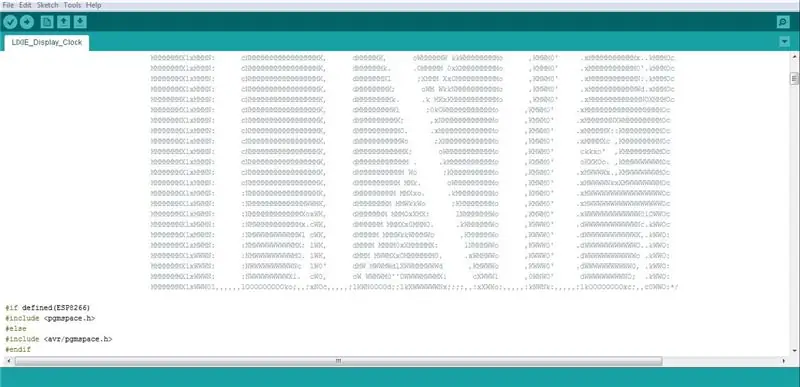
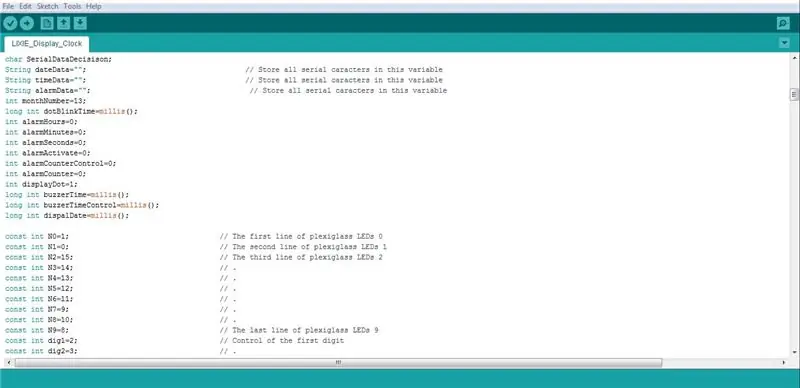

Alles wat we nu nodig hebben, is de software, ik heb deze Arduino-code voor jullie gemaakt en je kunt hem gratis krijgen via de onderstaande link, ook heb ik een Android-app gemaakt om hem te gebruiken tijdens het instellen van de tijd, datum en de alarmen van de klok. De code is zeer goed becommentarieerd, dus je kunt hem begrijpen en aanpassen aan je eigen behoeften. We hebben het Arduino Uno-bord nodig om de code naar onze ATmega328 MCU te uploaden, dan nemen we de MCU en plaatsen deze in zijn socket op de PCB.
We hebben een externe 5v-voedingsadapter nodig om het apparaat AAN te zetten en hier zijn we dan, de klok werkt heel goed en we kunnen deze Android-app gebruiken om de tijd aan te passen en een aantal alarmen in te stellen.
dit project is zo gemakkelijk te maken en geweldig speciaal met deze glanzende blauwe lichten die je beste doe-het-zelf-klok zouden kunnen zijn, maar nog enkele andere verbeteringen om uit te voeren om het veel meer boter te maken, daarom wacht ik op je suggesties om verbeter deze LIXIE-klok, vergeet niet om dit project een duimpje te geven als je het leuk vindt en om je te abonneren op mijn YouTube-kanaal voor meer geweldige video's en mis onze eerdere projecten niet.
Aanbevolen:
Hoe maak je RADAR met behulp van Arduino voor Science Project - Beste Arduino-projecten: 5 stappen

Hoe maak je RADAR met behulp van Arduino voor Science Project | Beste Arduino-projecten: Hallo vrienden, in deze instructable laat ik je zien hoe je een geweldig radarsysteem kunt maken dat is gebouwd met behulp van Arduino nano. Dit project is ideaal voor wetenschappelijke projecten en je kunt dit gemakkelijk doen met heel minder investeringen en kansen als het winnen van een prijs geweldig is om
Arduino als ISP -- Hex-bestand branden in AVR -- Zekering in AVR -- Arduino als programmeur: 10 stappen

Arduino als ISP || Hex-bestand branden in AVR || Zekering in AVR || Arduino als programmeur:…………………….. ABONNEER aub op mijn YouTube-kanaal voor meer video's…….. Dit artikel gaat helemaal over arduino als isp. Als u een hex-bestand wilt uploaden of als u uw zekering in AVR wilt plaatsen, hoeft u geen programmeur te kopen, u kunt dit doen
Arduino tekst-naar-spraak-converter met LM386 - Pratend Arduino-project - Talkie Arduino-bibliotheek: 5 stappen

Arduino tekst-naar-spraak-converter met LM386 | Pratend Arduino-project | Talkie Arduino-bibliotheek: Hallo allemaal, in veel projecten hebben we arduino nodig om zoiets als een pratende klok te spreken of wat gegevens te vertellen, dus in deze instructables zullen we tekst omzetten in spraak met behulp van Arduino
Pratende Arduino - Een MP3 afspelen met Arduino zonder enige module - Mp3-bestand afspelen vanaf Arduino met PCM: 6 stappen

Pratende Arduino | Een MP3 afspelen met Arduino zonder enige module | Mp3-bestand van Arduino afspelen met PCM: in deze instructie leren we hoe we een mp3-bestand met arduino kunnen spelen zonder een audiomodule te gebruiken, hier gaan we de PCM-bibliotheek voor Arduino gebruiken die 16 bit PCM van 8 kHz-frequentie speelt, dus laten we dit doen
Goedkoopste Arduino -- Kleinste Arduino -- Arduino Pro Mini -- Programmeren -- Arduino Neno: 6 stappen (met afbeeldingen)

Goedkoopste Arduino || Kleinste Arduino || Arduino Pro Mini || Programmeren || Arduino Neno:…………………………….. ABONNEER aub op mijn YouTube-kanaal voor meer video's……. Dit project gaat over hoe je een kleinste en goedkoopste arduino ooit kunt aansluiten. De kleinste en goedkoopste arduino is arduino pro mini. Het lijkt op arduino
